Eroare IRQL nu mai mică sau egală în Windows 10, 11 [remediat]
Publicat: 2023-05-24Sătul de eroarea driverului IRQL Not Less Or Equal Windows 10?Nu-ți face griji, noi te-am acoperit.Luați ajutorul întregului fir al acestui articol, oferind diverse soluții pentru a remedia problema în câteva minute.
Nivelul cererii de întrerupere (IRQL) este unul dintre cele mai bune și mai utile atribute ale sistemului de operare Windows. Datorită prezenței acestei caracteristici, sistemul de operare continuă să funcționeze în permanență. Caracteristica gestionează întreruperile procesorului. Și, prin urmare, sistemul dumneavoastră nu se confruntă cu erori în timpul funcționării. Cu toate acestea, dacă intră în joc prea multe complicații, funcția poate înceta să funcționeze.
Eroarea driverului IRQL Not Less Or Equal Windows 11/10 apare în cazuri similare.
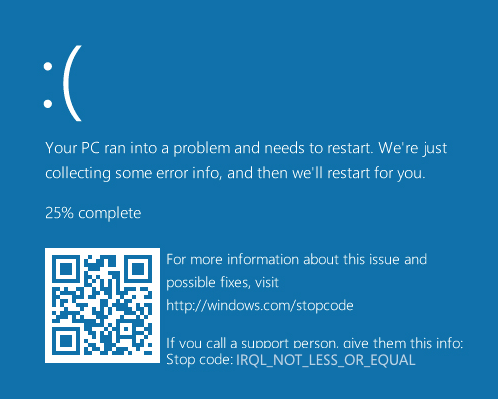
Când două sau mai multe dispozitive creează unele conflicte pe sistem, pe care caracteristica IRQL nu reușește să le rezolve. Într-un astfel de caz, ecranul vă va afișa această caracteristică. Dacă și dumneavoastră vă confruntați cu această problemă în mod repetat, atunci vă putem ajuta cu aceeași problemă.
În secțiunile următoare ale acestui ghid, veți găsi detalii legate de problemă și cum să o remediați. Deci, să trecem la treabă și să cunoaștem totul despre eroarea driverului de eroare IRQL_Not_Less_Or_Equal Windows 10/11.
Cum să remediați IRQL nu mai puțin sau egal Windows 10?
Dacă sunteți enervat dincolo de orice control și doriți să scăpați de eroarea driverului IRQL Not Less Or Equal Windows 11, atunci puteți acționa la fel și puteți remedia problema destul de repede. Cele mai frecvente motive pentru care această eroare apare pe dispozitivele Windows sunt:
- Coruperea unor fișiere de pe sistemul de operare
- Șoferi învechiți, dispăruți, defecte sau deteriorați
- Conflict de resurse în timpul instalării oricărui joc/software
- Trecerea de la Windows 11 sau 10 la Windows 7, 8 sau alte sisteme de operare inferioare
- Eșec în recunoașterea componentelor hardware
Oricare ar fi motivul, este destul de ușor să remediați această problemă. Luați ajutorul soluțiilor oferite în secțiunile următoare pentru a opri codul IRQL_Not_Less_Or_Equal.
Remedierea 1: dezactivați memoria cache din meniul BIOS
O soluție sigură și cea mai optimă pentru a remedia eroarea driverului IRQL Not Less Or Equal Windows 10 este să faceți aceleași optimizări în meniul BIOS. În același timp, trebuie să dezactivați funcția Memory Cache. Această opțiune salvează fișierele temporare sau memoria cache pe sistemul de operare. Această memorie cache poate crea un conflict pentru computerul dvs. Windows și vă poate prezenta această eroare.
Puteți face modificări în BIOS și puteți scăpa de această eroare fără probleme. Cu toate acestea, trebuie să procedați cu precauție, deoarece această soluție face unele modificări de bază ale sistemului de operare. Dar această metodă vă va ajuta cu siguranță cu eroarea ecran albastru IRQL_Not_Less_Or_Equal. Urmați pașii de mai jos pentru a afla mai multe:
- Reporniți dispozitivul și încercați să introduceți setările lui BIOS(apăsați tastaDel, Enter, F2 sau Esc).
- DeschideSetări pentru a continua.
- Navigați la Modificare setări PC și deschideți Setări generale.
- Acum deschideți setărilede pornire avansată pentru a face modificările necesare.
- După ce reporniți acum sistemul, urmați aceeași procedură și deschideți setările de depanare.
- Navigați laOpțiunile avansate ale instrumentului de depanare pentru a continua.
- Acum trebuie să faceți clic pe Restart Now pentru a reporni sistemul.
- Când dispozitivul repornește, deschideți setările BIOS/UEFIși lansați proprietățilesale avansate.
- Căutațimemoria cache și apăsați tasta Enterde pe ea pentru a face modificările necesare.
- Selectați opțiunea care indicăDezactivat și apăsați din nou tasta Enter.
- Salvați modificările introduse în sistem și repornițidispozitivul.
Acum, în timp ce rulați orice aplicație sau serviciu, nu vă veți confrunta cu eroarea BSOD IRQL_Not_Less_Or_Equal. Cu toate acestea, problema poate persista dacă o problemă cu driverul este cauza principală a erorii. Într-un astfel de caz, luați ajutorul următoarei soluții.
Citiți și: SOLUȚIONAT whea_uncorrectable_error Windows 10
Remedierea 2: actualizați driverele de dispozitiv (cel mai recomandat)
Dacă doriți totuși soluția pentru a remedia driverul IRQL Nu mai puțin sau egal cu Windows 10/11, atunci actualizarea driverelor este următorul lucru pe care îl puteți face. Fiecare driver este un set de fișiere care definește sau instruiește dispozitivul conectat la sistem și sistemul însuși despre cum să se conecteze și să comunice unul cu celălalt. Prin urmare, driverele sunt unul dintre cele mai importante fișiere sau programe care intră în joc pentru a rula orice dispozitiv.
Deci, atunci când orice driver pentru orice dispozitiv este învechit, sistemul dumneavoastră poate afișa BSOD IRQL_Not_Less_Or_Equal. Acest lucru se datorează faptului că dispozitivul respectiv nu poate rula și comunica cu sistemul de operare din cauza unui driver învechit sau lipsă. Singura soluție într-o astfel de situație este actualizarea driverului. Puteți lua ajutorul internetului pentru a căuta metode de actualizare a driverului în Windows 10.
Cu toate acestea, poate deveni vulnerabil în fața escrocilor și a altor surse de informații nesigure. Prin urmare, pentru a vă salva de astfel de probleme, puteți lua ajutorul instrumentului Bit Driver Updater. Acesta este un instrument inteligent care vă permite să actualizați driverele și să le gestionați în moduri diferite.

Instrumentul vă permite să-
- backup pentru driverele existente,
- restaurați copiile de siguranță,
- instalați drivere certificate WHQL,
- programați copii de siguranță ale driverului,
- ignora actualizările de drivere,
- actualizați toate driverele cu un singur clic etc.
În afară de cele de mai sus, instrumentul vă oferă diverse alte funcții. Puteți afla aceste caracteristici după instalarea software-ului. Deocamdată, să trecem la partea de remediere a erorii driver_IRQL_Not_Less_Or_Equal Windows 10.
Cum să utilizați Bit Driver Updater pentru actualizări de driver?
Urmați setul de pași furnizați mai jos pentru a afla cum să actualizați driverele pe sistemul de operare Windows cu un singur clic:
- Utilizați butonul de mai jos pentrua descărca configurația Bit Driver Updater .

- Când instalați instrumentul, rulați-l. Software-ul va căuta automat drivere învechite și deteriorate (utilizați butonulScan Drivers dacă scanarea nu pornește).
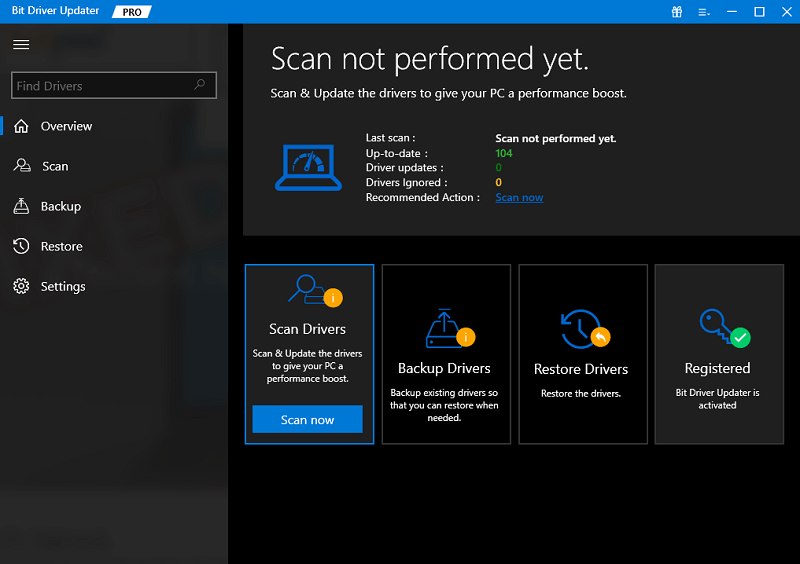
- Când instrumentul prezintă o listă de drivere defecte, utilizați butonulActualizați toate pentru a instala toate aceste drivere simultan.
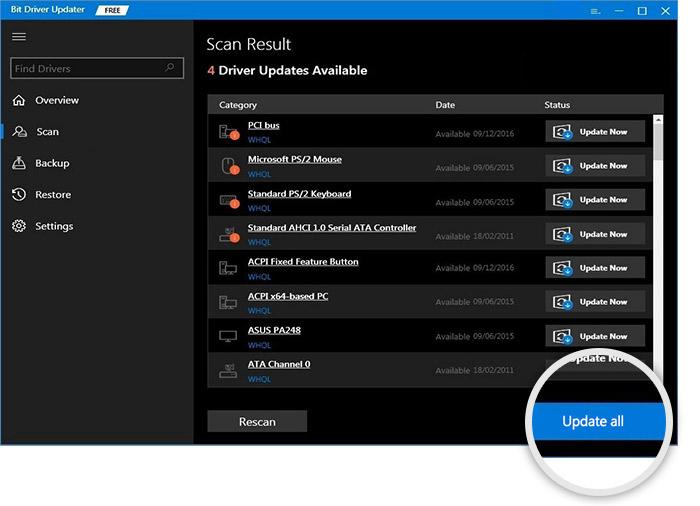
- În cele din urmă, când procedura este finalizată,reporniți sistemul pentru a termina totul în mod pașnic.
Aceasta este metoda cea mai de încredere pe care o puteți folosi pentru a opri codul driver_IRQL_Not_Less_Or_Equal. Cu toate acestea, dacă în orice caz eroarea persistă, urmați ultima soluție.
Citiți și: Codul de eroare 0x0 0x0 în PC-ul Windows a fost remediat
Remedierea 3: Actualizați sistemul de operare
Una dintre cele mai bune modalități de a rezolva orice problemă legată de Windows este actualizarea sistemului de operare. Acest lucru se datorează faptului că dezvoltatorii Windows împărtășesc întotdeauna o remediere a erorilor în noile actualizări ale sistemului de operare. Deci, instalarea celor mai recente actualizări de versiune poate remedia cu ușurință această eroare IRQL, nu mai puțin sau egală Windows 11. Tot ce trebuie să faceți este să urmați setul de pași furnizați mai jos:
- Mai întâi, deschideți setările sistemului de operare apăsând tastele Win+I.
- Faceți clic pe categoria numităActualizare și securitate .
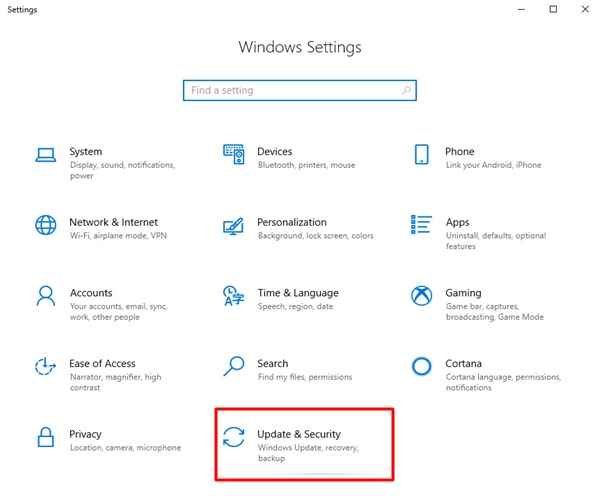
- Așteptați ceva timp până când utilitarul Windows Update se încarcă și se lansează.
- Faceți clic pe butonul Verificați actualizări când apare.
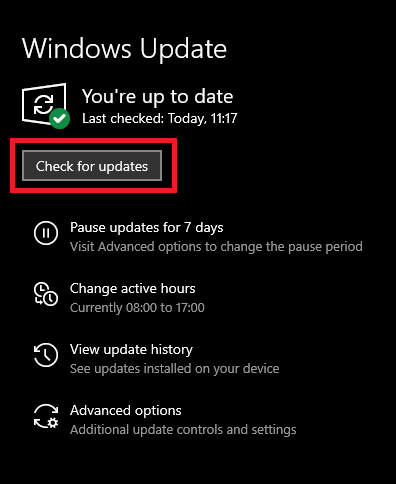
- Așteptați până când sistemul caută cele mai recente actualizări Windows.Descărcați și instalați toate aceste actualizări.
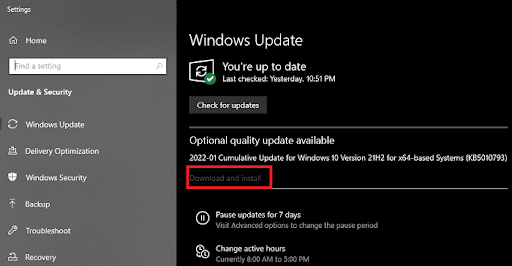
- Reporniți sistemul când sistemul comandă.
Există șanse destul de mici ca problema driver_IRQL_Not_Less_Or_Equal Windows 10 să persistă. Cu toate acestea, dacă se întâmplă, luați ajutorul ultimei soluții pentru a scăpa de eroare imediat.
Citește și: Remediere: eroare eșuată nvlddmkm.sys pe Windows 11/10/7
Remedierea 4: Deconectați perifericele
Dacă soluțiile de mai sus nu vă pot ajuta să opriți eroarea driverului IRQL Not Less Or Equal Windows 10. Atunci sunt șanse ca un dispozitiv conectat să se amestece în performanța sa. Este greu de exclus dacă acesta este motivul din spatele erorii. Deci, ceea ce ar trebui să faceți este să deconectați dispozitivele individuale de la computer și apoi să vedeți dacă apare această eroare. Dacă eroarea dispare după un anumit dispozitiv, atunci același lucru cauzează probleme.
Întrebări frecvente: Cod de oprire IRQL_Not_Less_Or_Equal
Este posibil să aveți unele confuzii sau întrebări legate de eroarea driverului IRQL Not Less Or Equal Windows 11/10. Pentru a vă ajuta cu același lucru, răspundem la unele dintre cele mai frecvente întrebări pentru ușurința dvs. Consultați același lucru pentru întrebări:
1. Care este cauza IRQL Not Less Or Equal?
Cea mai frecventă cauză a driverului IRQL Not Less Or Equal Windows 11 sunt driverele învechite și setările incorecte ale BIOS-ului. Ori de câte ori un dispozitiv nu reușește să interacționeze cu sistemul din orice motiv, apare această problemă.
2. Poate SSD să provoace IRQL nu mai puțin sau egal?
Ecranul albastru IRQL_Not_Less_Or_Equal poate apărea și pe unitățile SSD.
3. Ce este verificarea erorilor IRQL_Not_Less_Or_Equal?
Verificarea erorilor IRQL_Not_Less_Or_Equal este un raport Microsoft care arată că intrarea făcută de orice dispozitiv este nerecunoscută de IRQ.
Citiți și: Cum să remediați eroarea Bad_Pool_Caller pe Windows 10
Driver IRQL nu este mai puțin sau egal Windows 10/11: Remediat
Sperăm că până acum problema dvs. IRQL va fi rezolvată. Toate soluțiile oferite în articolul de mai sus sunt încercate și testate. Prin urmare, acestea nu vă afectează în niciun fel sistemul în mod negativ. În plus, datele dumneavoastră personale și alte informații sunt protejate și de amenințări. Odată ce urmăriți și executați toate soluțiile, puteți remedia cu ușurință eroarea.
Cu toate acestea, dacă aveți nevoie de ajutor sau aveți întrebări legate de blog, contactați-ne. Scrieți întrebările dvs. legate de driverul IRQL Not Less Or Equal Windows 10 în comentariile de mai jos. Vă vom răspunde în cel mai scurt timp cu răspunsuri adecvate. În plus, puteți oferi sugestii și feedback, după cum este necesar. Pentru ușurință, urmăriți-ne pe Instagram, Pinterest, Facebook, Twitter și Tumblr pentru mai multe actualizări interesante. Nu uitați să vă abonați la newsletter-ul nostru de pe blog înainte de a pleca.
